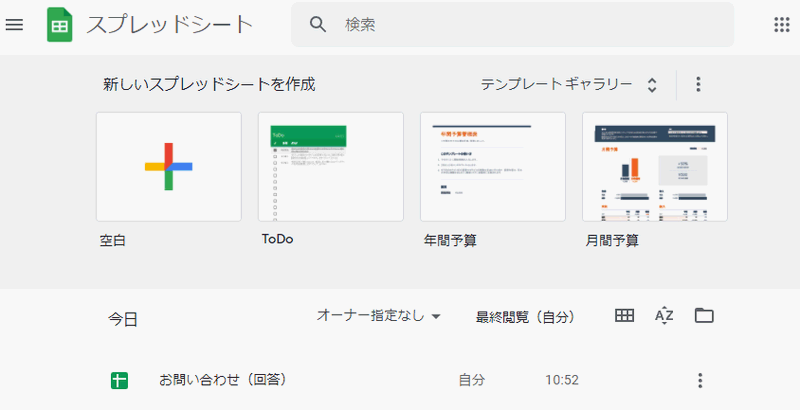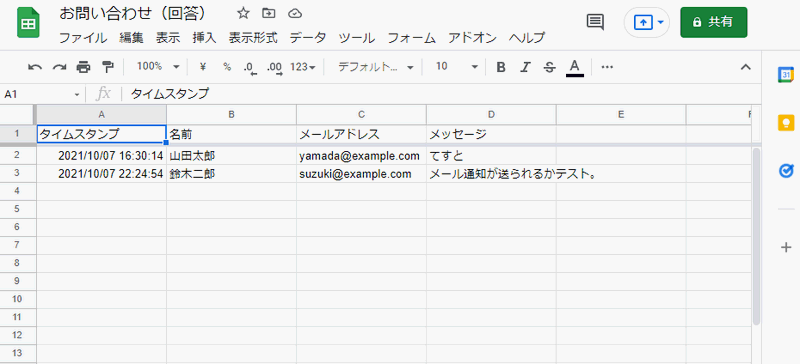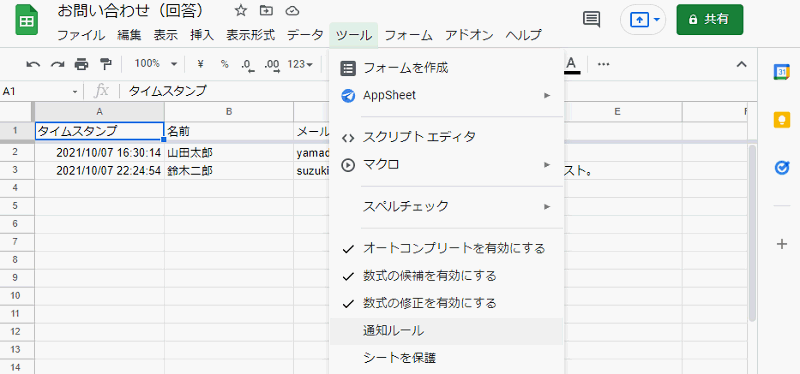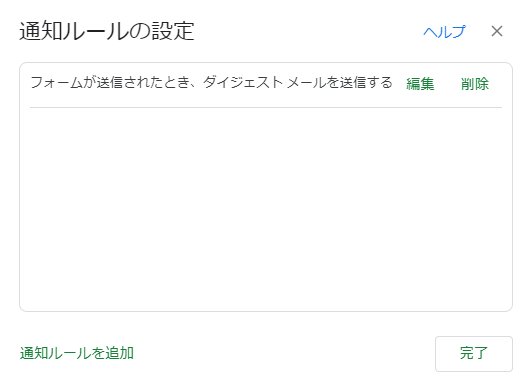<!-- more -->
Googleフォーム、メール通知を解除する方法
フォームから問合せがあったときにメール通知を受け取る方法は2種類あります。
どちらの方法でメール通知を設定したかによって、解除方法も違います。
Googleフォームの機能でメール通知
設定方法は以下をご参照ください。
Googleフォーム、問い合わせ発生時にメール通知を受信する方法
Googleスプレッドシートの機能でメール通知
設定方法は以下をご参照ください。
Googleフォームのメール通知を解除する方法
Googleフォームを開く
Googleフォームを開きましょう。
個別のフォームを開く
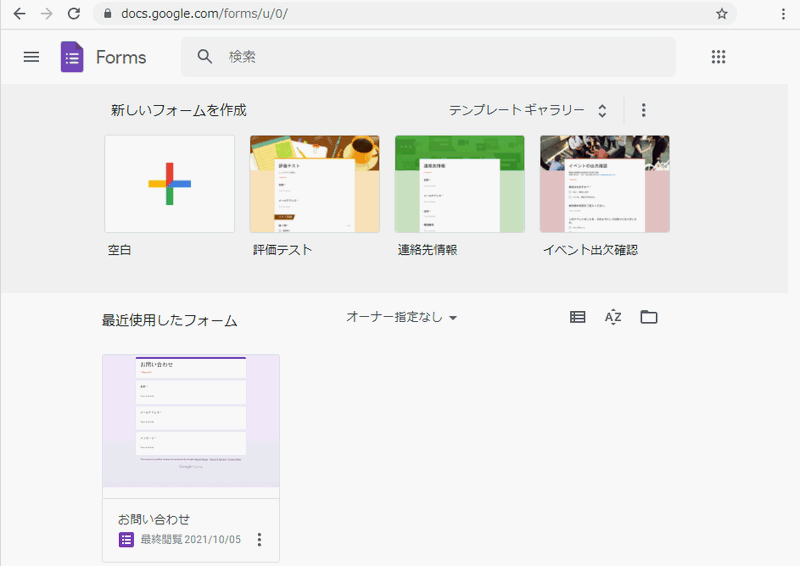
Googleフォーム、最近使用したフォーム
「最近使用したフォーム」のところにある「お問い合わせ」フォームを開きましょう。
「回答」タブを開く
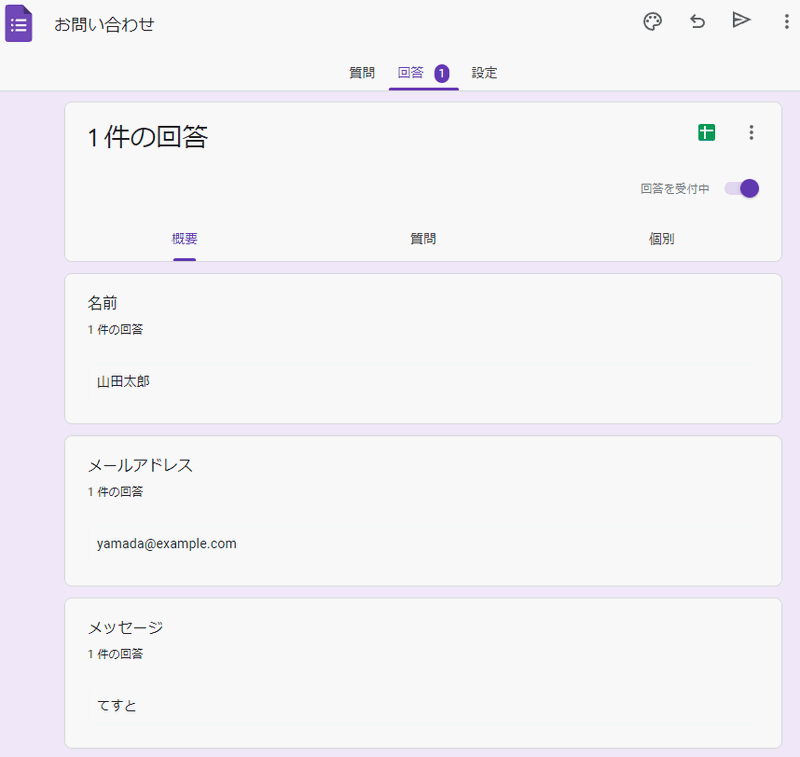
Googleフォーム、回答タブ
フォームの管理画面から、「回答」タブを開きます。
「︙」3点リーダを展開
画面の右上、「回答を受付中」の上にある「︙」をクリックしましょう。
新しい回答についてのメール通知を受け取る
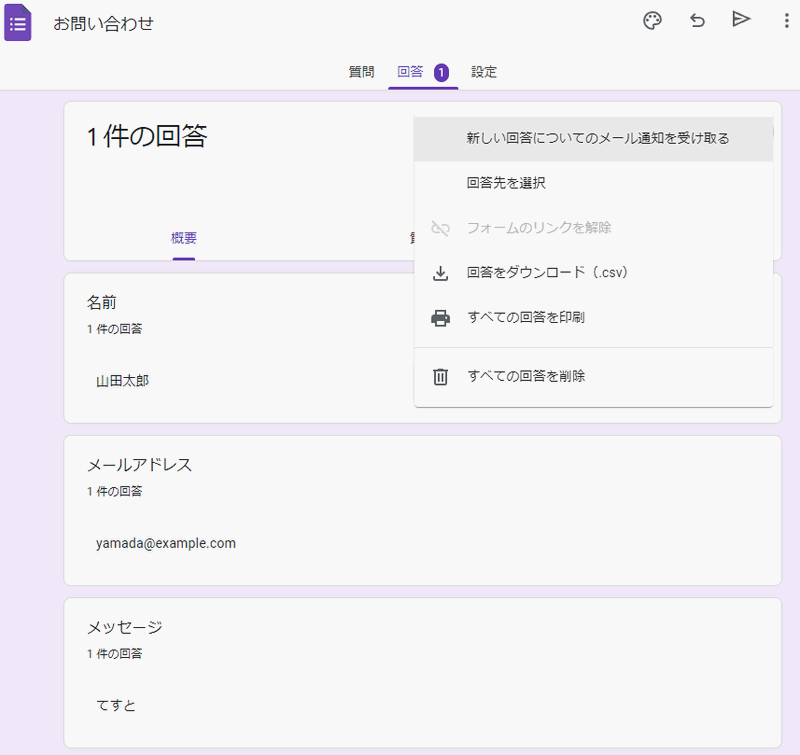
Googleフォーム、新しい回答についてのメール通知を受け取る、オフの状態
「新しい回答についてのメール通知を受け取る」の前に
- チェックマークがあれば、この機能が「オン」の状態
- チェックマークがなければ、この機能が「オフ」の状態
チェックマークがある場合は、「新しい回答についてのメール通知を受け取る」をクリックしましょう。
メール通知機能が「オフ」に切り替わります。
Googleスプレッドシートのメール通知を解除する方法
Googleスプレッドシートを開く
Googleスプレッドシートのホーム画面を開きます。
個別のスプレッドシートを開く
「お問い合わせ(回答)」の部分を開きましょう。
スプレッドシートの中身
個別のスプレッドシートを開くと、上記のような画面になります。
通知ルールを開く
スプレッドシートを開き、
ツール > 通知ルール を選択。
通知ルールの設定
「通知ルールの設定」画面で、「フォームが送信されたとき、ダイジェストメールを送信する」の右側にある「削除」をクリック。
これにより、「Googleスプレッドシート」からのメール通知が来なくなります。
まとめ
Googleフォームのメール通知を解除する方法
「回答」タブの「︙」から「新しい回答についてのメール通知を受け取る」を「オン/オフ」切替。
Googleスプレッドシートのメール通知を解除する方法
ツール > 通知ルール から通知ルールを「削除」。
このページは移転しました。